- Partie 1. Comment compresser un fichier audio avec FoneLab Video Converter Ultimate
- Partie 2. Comment compresser un fichier audio en cliquant avec le bouton droit
- Partie 3. Comment compresser un fichier audio via Audacity
- Partie 4. Comment compresser un fichier audio en ligne
- Partie 5. FAQ sur la compression d'un fichier audio
convertir MPG / MPEG en MP4 avec une vitesse rapide et une qualité d'image / son de sortie élevée.
- Convertir AVCHD en MP4
- Convertir MP4 en WAV
- Convertir MP4 en WebM
- Convertir MPG en MP4
- Conversion de SWF en MP4
- Convertir MP4 en OGG
- Convertir VOB en MP4
- Convertir M3U8 en MP4
- Convertir MP4 en MPEG
- Intégrer des sous-titres dans MP4
- Répartiteurs MP4
- Supprimer l'audio de MP4
- Convertir des vidéos 3GP en MP4
- Modifier des fichiers MP4
- Convertir AVI en MP4
- Convertir MOD en MP4
- Convertir MP4 en MKV
- Convertir WMA en MP4
- Convertir MP4 en WMV
Guide ultime sur la façon de compresser efficacement un fichier audio
 posté par Lisa Ou / 13 févr.2023 16:00
posté par Lisa Ou / 13 févr.2023 16:00Avez-vous déjà essayé de compresser un fichier audio ? Comme vous le savez peut-être, il se peut que la qualité de votre fichier audio soit de toute façon perdue. Cependant, il est très utile de savoir que la compression vous offre plusieurs avantages. Que ce soit pour un usage professionnel ou personnel. Mais d'abord, notez que la compression d'un fichier audio ou vidéo réduit sa taille. Ainsi, il est plus facile pour le fichier de télécharger ou de transporter sur Internet et d'autres appareils. Cette action est très avantageuse dans de nombreuses situations. Par exemple, vous devez envoyer de l'audio à une entreprise où vous travaillez, mais la taille du fichier est trop grande pour être insérée dans un e-mail. Ou vous souhaitez télécharger un fichier sur votre appareil mais manquez de stockage. L'enregistrement de vos fichiers dans une taille plus petite à l'aide d'un compresseur résout facilement ces problèmes.
Dans le même contexte, la compression des fichiers audio permet de les envoyer plus rapidement sur Internet. Non seulement en raison de sa petite taille, mais aussi parce qu'il utilise moins de données. Par conséquent, il vous permet de sauvegarder des données Internet. En effet, la compression des fichiers audio et d'autres types de données est un moyen utile de gérer les fichiers plus facilement. Et la meilleure partie est que ce n'est pas une procédure complexe, surtout si vous choisissez le bon outil ou la bonne méthode pour compresser les fichiers audio.
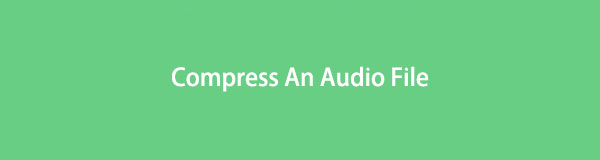
Maintenant, vous devez réfléchir à la façon dont vous trouveriez la meilleure méthode pour le faire. Eh bien, laissez cet article vous éviter tous ces ennuis. Vous pouvez passer aux parties de l'article ci-dessous pour découvrir la liste des plans d'action les plus efficaces pour compresser l'audio.

Liste de guide
- Partie 1. Comment compresser un fichier audio avec FoneLab Video Converter Ultimate
- Partie 2. Comment compresser un fichier audio en cliquant avec le bouton droit
- Partie 3. Comment compresser un fichier audio via Audacity
- Partie 4. Comment compresser un fichier audio en ligne
- Partie 5. FAQ sur la compression d'un fichier audio
Partie 1. Comment compresser un fichier audio avec FoneLab Video Converter Ultimate
En commençant par le compresseur principal, FoneLab Video Converter Ultimate est au sommet du pinacle pour beaucoup de gens. Bien que sa principale caractéristique soit la conversion vidéo, cet outil contient également des fonctions bonus qui fonctionnent mieux que d'autres programmes. Prenez le compresseur audio ou compresseur vidéo, Par exemple. Comparé à d'autres outils de compression, FoneLab Video Converter Ultimate offre plus d'options pour compresser l'audio sans perte de qualité. Il vous permet de définir la taille de fichier que vous souhaitez pour l'audio en utilisant un curseur que vous verrez plus tard. De plus, vous avez la possibilité de convertir l'audio vers d'autres formats une fois la compression terminée.
Video Converter Ultimate est le meilleur logiciel de conversion vidéo et audio qui peut convertir MPG / MPEG en MP4 avec une vitesse rapide et une qualité d'image / son de sortie élevée.
- Convertissez n'importe quelle vidéo / audio comme MPG, MP4, MOV, AVI, FLV, MP3, etc.
- Prise en charge de la conversion vidéo HD 1080p / 720p et 4K UHD.
- Fonctions d'édition puissantes telles que Trim, Crop, Rotate, Effects, Enhance, 3D et plus.
Faites attention aux instructions sans problème ci-dessous pour apprendre à naviguer dans le meilleur compresseur audio Mac et Windows, FoneLab Video Converter Ultimate:
Étape 1Sécurisez une copie du fichier d'installation de FoneLab Video Converter Ultimate sur votre ordinateur. En cliquant sur le Téléchargement gratuit onglet sur son site officiel est le moyen de le faire. Ensuite, accédez au fichier et autorisez le programme à apporter des modifications à votre appareil. Lorsque l'installation démarre, patientez quelques secondes jusqu'à ce qu'elle soit terminée. Appuyez ensuite sur Démarrer maintenant pour le lancer sur votre ordinateur.
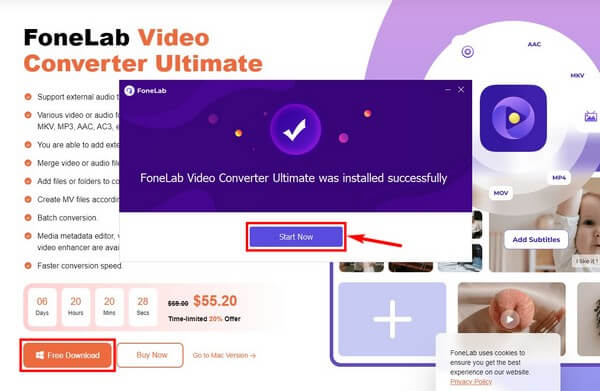
Étape 2La fonction de conversion du programme sera celle qui vous accueillera sur son interface principale. Dans la zone supérieure, cliquez sur le Boîte à outils à partir des options Converter, MV, Collage et Toolbox pour trouver le compresseur.
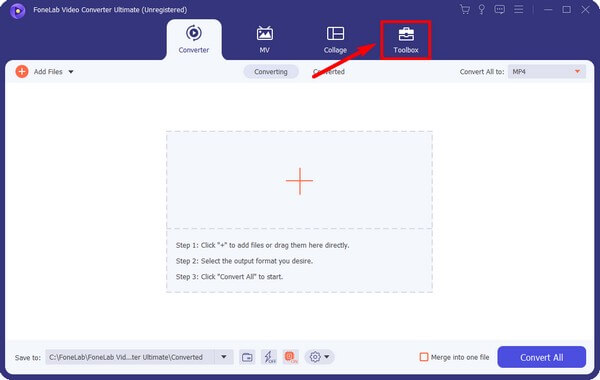
Étape 3La fonction sera facile à localiser. Clique le Compresseur audio, qui est la troisième case sur les fonctionnalités en haut. Une fois qu'il s'ouvre, appuyez sur le signe plus sur l'interface, puis sélectionnez l'audio que vous souhaitez compresser à partir de votre dossier de fichiers.
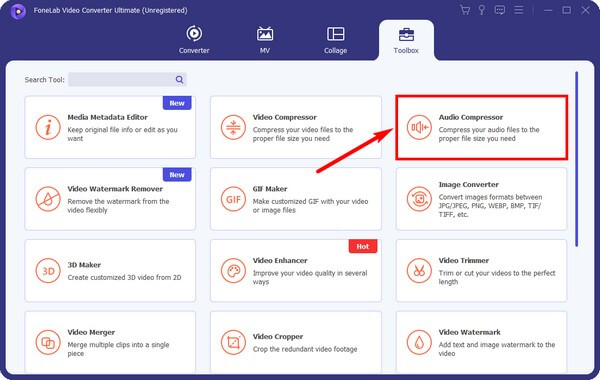
Étape 4Les options de compression audio s'affichent. Ajustez le curseur en ligne avec l'option Taille en fonction de la taille de fichier que vous préférez. Vous pouvez également choisir le débit binaire audio souhaité, la fréquence d'échantillonnage, etc. Ensuite, il est temps d'appuyer sur le Compresser bouton pour réduire la taille de votre fichier audio.
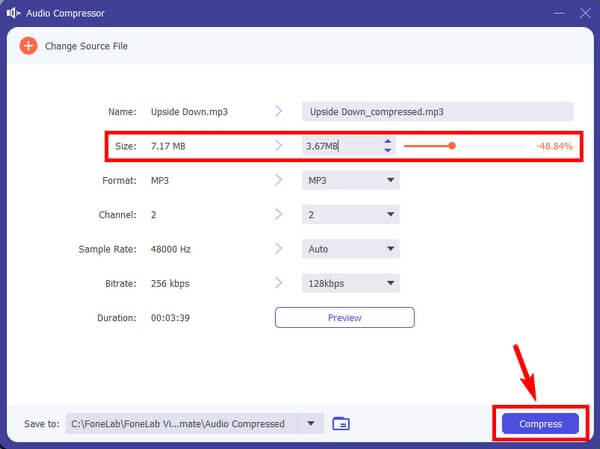
Video Converter Ultimate est le meilleur logiciel de conversion vidéo et audio qui peut convertir MPG / MPEG en MP4 avec une vitesse rapide et une qualité d'image / son de sortie élevée.
- Convertissez n'importe quelle vidéo / audio comme MPG, MP4, MOV, AVI, FLV, MP3, etc.
- Prise en charge de la conversion vidéo HD 1080p / 720p et 4K UHD.
- Fonctions d'édition puissantes telles que Trim, Crop, Rotate, Effects, Enhance, 3D et plus.
Partie 2. Comment compresser un fichier audio en cliquant avec le bouton droit
Si vous n'aimez pas utiliser des outils tiers et en ligne ou si vous ne voulez rien installer, il existe un moyen de compresser votre audio sur l'explorateur de fichiers. Il vous suffit de compresser le fichier dans un dossier en cliquant avec le bouton droit de la souris pour réduire rapidement la taille du fichier. Cependant, cette méthode ne vous permet pas de lire facilement les fichiers. Vous devez extraire ou décompresser l'audio avant de pouvoir les écouter à nouveau.
Faites attention aux instructions suivantes ci-dessous pour compresser les fichiers audio en cliquant avec le bouton droit :
Étape 1Ouvrez l'explorateur de fichiers sur votre ordinateur et localisez le fichier audio que vous devez compresser. Une fois que vous voyez le fichier, cliquez dessus avec le bouton droit de la souris, puis maintenez le curseur de la souris sur le Envoyer à option.
Étape 2Le menu supplémentaire apparaît alors. Clique le Dossier compressé (compressé) possibilité de continuer. Un dossier compressé sera créé contenant le fichier audio maintenant compressé.
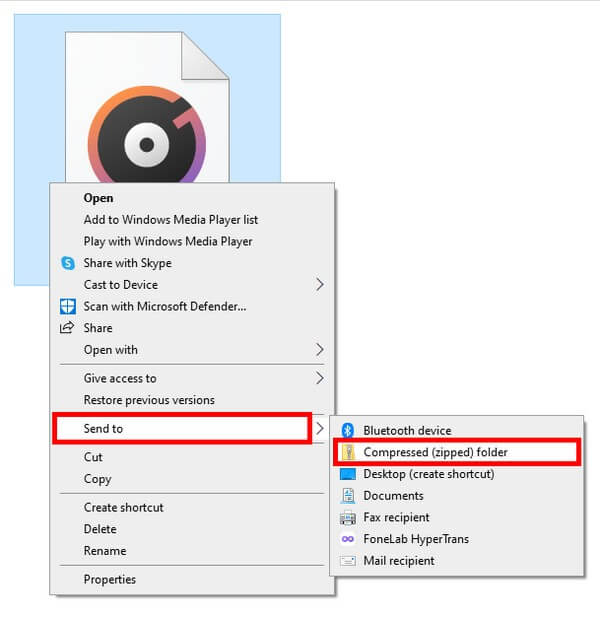
Partie 3. Comment compresser un fichier audio via Audacity
Audacity est un outil d'édition numérique gratuit disponible sur Windows, macOS et d'autres systèmes d'exploitation. L'un de ses attributs notables est sa fonction de compression. Cet outil est fier de son effet compresseur, qui réduit la plage dynamique de l'audio. Par conséquent, la taille du fichier audio est également réduite. Mais comme d'autres outils, il a un inconvénient, et l'impossibilité de prévisualiser à l'avance en fait partie. Par exemple, si vous souhaitez ajouter un effet à l'audio, vous devez l'appliquer immédiatement avant d'écouter le résultat.
Faites attention aux instructions suivantes ci-dessous pour apprendre à compresser un fichier audio avec Audacity :
Étape 1Traiter l'installation de Audacity et lancez-le sur votre ordinateur. Ouvrez le fichier audio sur le programme, puis cliquez sur le d'Entourage onglet en haut de l'interface.
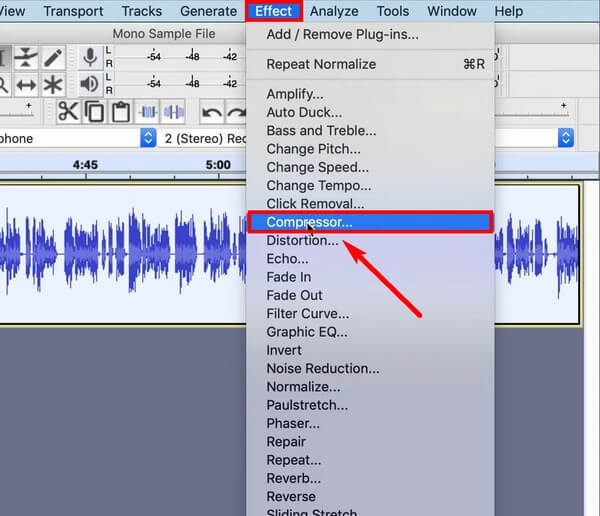
Étape 2Lorsque la liste déroulante apparaît, sélectionnez Compresseur procéder. Plusieurs curseurs seront affichés. Il vous suffit de les ajuster pour obtenir la taille et la qualité souhaitées pour l'audio.
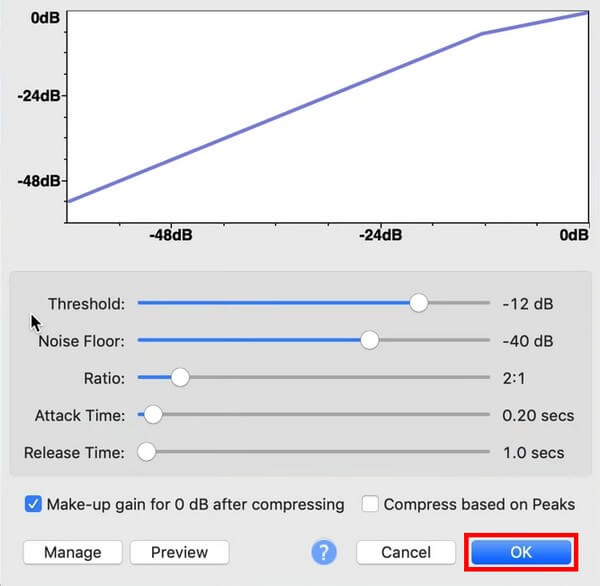
Étape 3Une fois terminé, cliquez sur OK pour compresser le fichier audio.
Partie 4. Comment compresser un fichier audio en ligne
Un tas d'outils de compression peuvent être trouvés en ligne, mais tous ne sont pas fiables. Si vous préférez utiliser un outil en ligne, vous pouvez essayer Media.io. C'est un compresseur vidéo, un convertisseur et un montage en même temps. Mais notez que cet outil est assez nouveau sur le marché. Ainsi, il n'est pas encore très raffiné et vous pouvez rencontrer des changements constants au fur et à mesure que le programme se développe.
Faites attention aux instructions suivantes ci-dessous pour essayer le compresseur audio pour Windows et autres en ligne, Media.io :
Étape 1Visitez le site de Media.io et rendez-vous sur sa page d'outil de compression audio. Clique le Choisissez Fichiers l'onglet que vous voyez au centre de l'écran. Ensuite, ouvrez le fichier audio sur la page du programme.
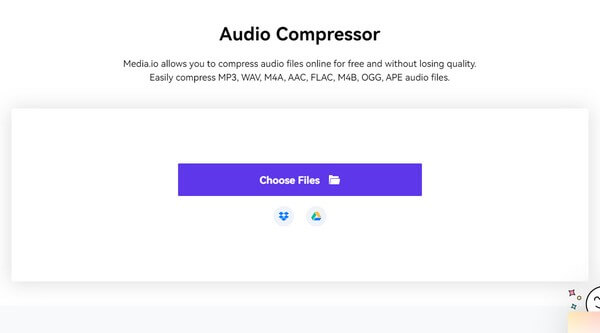
Étape 2Après cela, cliquez sur le Déroulement de la qualité menu pour choisir votre taille de fichier préférée. Appuyez ensuite sur le Compresser onglet lorsque vous êtes prêt.
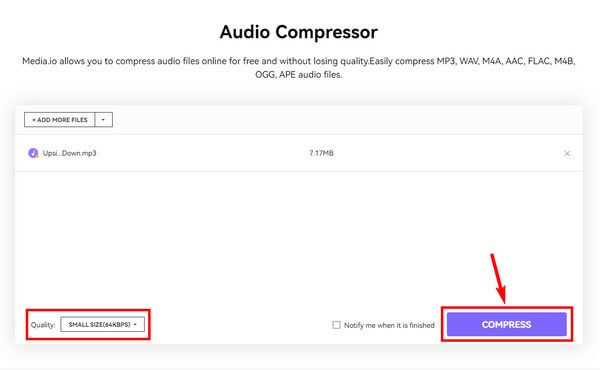
Étape 3Attendez que le processus se termine à 100 % avant de pouvoir enfin télécharger le fichier audio compressé et l'enregistrer sur votre ordinateur.
Video Converter Ultimate est le meilleur logiciel de conversion vidéo et audio qui peut convertir MPG / MPEG en MP4 avec une vitesse rapide et une qualité d'image / son de sortie élevée.
- Convertissez n'importe quelle vidéo / audio comme MPG, MP4, MOV, AVI, FLV, MP3, etc.
- Prise en charge de la conversion vidéo HD 1080p / 720p et 4K UHD.
- Fonctions d'édition puissantes telles que Trim, Crop, Rotate, Effects, Enhance, 3D et plus.
Partie 5. FAQ sur la compression d'un fichier audio
1. Pouvez-vous écouter l'audio avant de compresser ?
Cela dépend du compresseur que vous utiliserez. La plupart des outils ne prennent pas en charge cette fonction, où vous pouvez écouter la sortie audio avant de l'enregistrer. Mais si vous utilisez FoneLab Video Converter Ultimate, il vous permet d'écouter ou de prévisualiser les 10 premières secondes de l'audio. Par conséquent, vous pouvez vérifier si vous êtes satisfait de la sortie avant de l'enregistrer.
2. Audacity est-il convivial pour compresser l'audio sur Mac et autres ?
Il est convivial si vous avez déjà des connaissances de sauvegarde dans certains aspects techniques des fichiers audio. Mais si vous êtes un débutant ou un premier utilisateur, vous voudrez peut-être essayer d'autres outils comme FoneLab Video Converter Ultimate pour un processus plus simple.
3. Est-il possible de compresser d'autres types de fichiers avec FoneLab Video Converter Ultimate ?
Oui définitivement. Outre le compresseur audio, FoneLab Video Converter Ultimate peut compresser d'autres types de données, y compris des vidéos et des images.
Merci d'avoir lu jusqu'au bout. Nous espérons que les méthodes ci-dessus vous ont aidé à atteindre votre objectif de compression audio. Si vous avez d'autres questions, veuillez les indiquer dans la section des commentaires.
Video Converter Ultimate est le meilleur logiciel de conversion vidéo et audio qui peut convertir MPG / MPEG en MP4 avec une vitesse rapide et une qualité d'image / son de sortie élevée.
- Convertissez n'importe quelle vidéo / audio comme MPG, MP4, MOV, AVI, FLV, MP3, etc.
- Prise en charge de la conversion vidéo HD 1080p / 720p et 4K UHD.
- Fonctions d'édition puissantes telles que Trim, Crop, Rotate, Effects, Enhance, 3D et plus.
